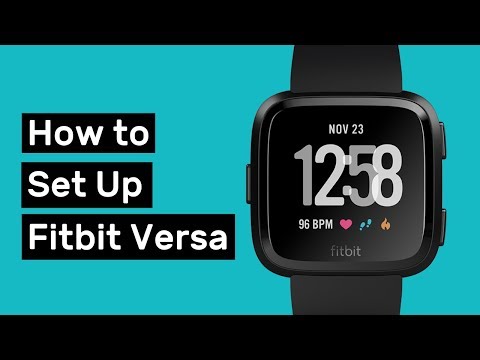
Zawartość
Zanim zaczniesz korzystać z Fitbit Versa, musisz go najpierw skonfigurować. Cała procedura jest prosta, chociaż wymaga kilku podstawowych rzeczy, takich jak proste instrukcje, połączenie z Internetem przez Wi-Fi i odrobina cierpliwości. Wykonanie całego procesu może zająć około 30 minut, chociaż ogromna część tego czasu to czekanie. Pamiętaj, aby nie przerywać procesu, gdy już się zaczął, aby uniknąć problemów z synchronizacją. Chociaż możesz używać zegarka jako samodzielnego urządzenia, sugerujemy podłączenie go do telefonu, tabletu lub komputera, aby zobaczyć swoje postępy na koncie Fitbit. Na swoim koncie Fitbit możesz przeglądać swoje statystyki, analizować historyczne trendy, wyznaczać cele, rejestrować jedzenie i wodę, łączyć się ze znajomymi i nie tylko.
Jak skonfigurować Fitbit Versa | proste instrukcje konfiguracji Fitbit Versa po raz pierwszy
Konfiguracja Fitbit Versa jest łatwa, nawet dla użytkowników nie znających się na technologii. Poniżej znajdują się kroki, które należy wykonać, aby rozpocząć korzystanie z zegarka.
Skonfiguruj Fitbit Versa krok 1: Pobierz i zainstaluj aplikację Fitbit
Pierwszą rzeczą, którą chcesz zrobić, jest upewnienie się, że masz aplikację Fitbit na telefonie, tablecie lub komputerze. Dzięki aplikacji Fitbit Versa jest dobrym uzupełnieniem Twojego telefonu, tabletu lub komputera. Bez tego nie będziesz w stanie w pełni cieszyć się rzeczami, które sprawiają, że Twój inteligentny tracker jest niesamowity. Możesz pobrać aplikację w zależności od używanego urządzenia.
- W przypadku urządzeń z systemem Android odwiedź Sklep Play i kliknij ten link.
- W przypadku urządzeń Apple otwórz Apple App Store i pobierz za pomocą tego łącza.
- Jeśli parujesz komputer, telefon lub tablet z systemem operacyjnym Windows 10, musisz odwiedzić Microsoft Store.
Pamiętaj, że możesz pobrać i zainstalować aplikację ze sklepu Microsoft tylko wtedy, gdy masz konto Microsoft.
Skonfiguruj Fitbit Versa krok 2: Utwórz konto Fitbit
Po zainstalowaniu aplikacji Fitbit na urządzeniu następnym krokiem do skonfigurowania Fitbit Versa jest kliknięcie Dołącz do Fitbit przycisk. Otwiera to proces tworzenia konta Fitbit. Postępuj zgodnie z instrukcjami wyświetlanymi na ekranie, aby utworzyć konto Fitbit. Będziesz potrzebować konta e-mail do tej konfiguracji, więc upewnij się, że używasz tego, które sprawdzasz regularnie. Staraj się unikać e-maili, których nie używasz często, ponieważ może to spowodować, że zapomnisz loginu Fitbit w przyszłości. Podczas zakładania konta Fitbit poprosi Cię o podanie danych osobowych, takich jak między innymi imię i nazwisko, płeć, wzrost, waga. Informacje te są potrzebne, aby aplikacja i urządzenie Fitbit Versa mogły obliczyć podstawową przemianę materii lub BMR. To z kolei pomaga w określeniu wskaźnika masy ciała i szacunkowego wydatku kalorii. Nie martw się, informacje zebrane przez aplikację są domyślnie ukryte, chyba że zdecydujesz się udostępnić je swoim kontaktom lub znajomym.
Podczas instalacji Twój Fitbit Versa poprosi Cię o połączenie z Wi-Fi. Jest to potrzebne, aby połączyć tracker z siecią w celu wykonania niektórych czynności, takich jak pobieranie list odtwarzania muzyki, pobieranie aplikacji z Fitbit App Gallery, instalowanie aktualizacji oprogramowania układowego i systemu operacyjnego oraz konfigurowanie innych ustawień. Dlatego podczas konfigurowania zegarka zdecydowanie zalecamy, abyś był w domu, aby mieć stabilne i szybkie połączenie internetowe.
Jeśli masz już konto Fitbit, po prostu kliknij opcję Zaloguj się zamiast Dołącz do Fitbit. Następnie wprowadź swoje poświadczenia, aby ponownie uzyskać dostęp do konta. Po zalogowaniu urządzenie może poprosić o zainstalowanie aktualizacji. Zależy to od stanu aplikacji podczas instalacji.
Skonfiguruj Fitbit Versa krok 3: Sparuj urządzenia
Ostatnim krokiem do skonfigurowania Fitbit Versa byłoby sparowanie urządzeń. Gdy to zrobisz, możesz zacząć cieszyć się swoim inteligentnym zegarkiem.
Jak skonfigurować Fitbit Versa, jeśli nie ma telefonu ani tabletu
Możesz nadal cieszyć się swoim zegarkiem Fitbit Versa, nawet jeśli masz kompatybilny telefon lub tablet, korzystając z komputera. Chodzi o to, że twój komputer musi mieć funkcję Bluetooth, aby to działało. Większość laptopów jest już wyposażona w funkcję Bluetooth, więc jeśli masz komputer stacjonarny i nie ma on technologii Bluetooth, musisz najpierw zabezpieczyć klucz do synchronizacji bezprzewodowej, taki jak ten. Nie musisz koniecznie kupować klucza sprzętowego marki Fitbit. Odwiedź lokalny sklep z elektroniką i zapytaj o to urządzenie, jeśli nie masz pojęcia, co kupić. Następnie zainstaluj Fitbit Connect aplikację na komputerze. Fitbit Connect to darmowe oprogramowanie, które umożliwia synchronizację komputera z Fitbit Versa. Aby ustawić Fitbit Connect na swoim komputerze, wykonaj następujące kroki:
- Jeśli Twój komputer nie obsługuje technologii Bluetooth, włóż klucz sprzętowy do bezprzewodowej synchronizacji do portu USB w komputerze. Jeśli używasz laptopa, włącz Bluetooth.
- Wejdź na http://www.fitbit.com/setup.
- Przewiń w dół i kliknij różowy przycisk Pobierz.
- Po zakończeniu pobierania kliknij dwukrotnie pobrany plik, aby rozpocząć instalację.
- Po zainstalowaniu, po wyświetleniu monitu, wybierz Skonfiguruj nowe urządzenie Fitbit.
- Postępuj zgodnie z instrukcjami wyświetlanymi na ekranie, aby utworzyć konto Fitbit i podłączyć urządzenie.
Otóż to! Twój Fitbit Versa powinien już działać. Idź się!
Jeśli uznasz ten post za pomocny, pomóż nam, przekazując wiadomość swoim znajomym. TheDroidGuy jest również obecny w sieci społecznościowej, więc możesz chcieć wchodzić w interakcje z naszą społecznością na naszych stronach na Facebooku i Twitterze.


